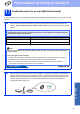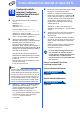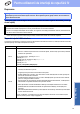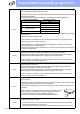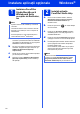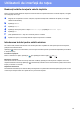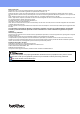Quick Setup Guide
Table Of Contents
- Ghid de instalare şi configurare rapidă MFC-J6910DW
- Start aici
- 1 Dezambalaţi aparatul
- 2 Încărcaţi hârtie A4 obişnuită
- 3 Conectaţi cablul de alimentare şi linia telefonică
- 4 Instalaţi cartuşele de cerneală
- 5 Verificaţi calitatea imprimării
- 6 Definirea setărilor pentru hârtie
- 7 Selectaţi limba dorită
- 8 Selectaţi un mod Receive Mode (Mod Primire)
- 9 Definiţi data şi ora
- 10 Introduceţi informaţiile personale (ID staţie)
- 11 Definirea modului Tone (Ton) sau Pulse (Puls)
- 12 Definirea tipului de linie telefonică
- 13 Definirea compatibilităţii liniei telefonice
- 14 Fanta de alimentare manuală
- 15 Selectaţi tipul conexiunii dvs.
- Pentru utilizatorii interfeţei USB (Windows® 2000 Professional/XP Home/XP Professional/Windows Vista®/Windows® 7)
- Pentru utilizatorii interfeţei USB (Mac OS X 10.4.11, 10.5.x, 10.6.x)
- Pentru utilizatorii interfeţelor prin cablu de reţea (Windows® 2000 Professional/XP Home/XP Professional/Windows Vista®/Windows® 7)
- Pentru utilizatorii interfeţelor prin cablu de reţea (Mac OS X 10.4.11, 10.5.x, 10.6.x)
- Pentru utilizatori interfeţei de reţea wireless
- 16 Înainte de a începe
- 17 Confirmaţi mediul dvs. de reţea (Mod Infrastructură)
- 18 Configuraţi setările wireless (Configurare wireless tipică în modul infrastructură)
- Depanarea
- Instalarea driverelor şi programelor software (Windows® 2000 Professional/XP Home/XP Professional/Windows Vista®/Windows® 7)
- Instalarea driverelor şi programelor software (Mac OS X 10.4.11, 10.5.x, 10.6.x)
- Instalare aplicaţii opţionale Windows®
- Utilizatorii de interfaţă de reţea
- brother ROM
- Start aici
24
Windows
®
Reţea fără fir
21
Terminarea instalării şi
repornirea calculatorului
a Faceţi clic pe Finish (Terminare) pentru a
reporni calculatorul. După repornirea
calculatorului, trebuie să vă conectaţi folosind
un cont cu drepturi de administrator.
b În ecranul Check for Firmware Updates
(Verificare actualizări firmware), selectaţi
setarea dorită de actualizare a programului
firmware şi faceţi clic pe OK.
Acum mergi la
Continuaţi cu instalarea aplicaţiilor opţionale de
la pagina 26.
Notă
Pentru a actualiza programul firmware aveţi
nevoie de acces la Internet.
Finalizare
În acest moment
instalarea este finalizată.
Notă
Driverul de imprimantă XML Paper
Specification
Driverul de imprimantă XML Paper Specification
este driverul recomandat pentru Windows Vista
®
şi Windows
®
7 la imprimarea din aplicaţii care
utilizează documente XML Paper Specification.
Vă rugăm să descărcaţi cea mai nouă versiune a
driverului vizitând Centrul de soluţii Brother la
adresa http://solutions.brother.com/
.